Rindkopas pirmās rindiņas atkāpe
Applies To
Word pakalpojumam Microsoft 365 Word 2024 Word 2021 Word 2019 Word 2016
Lai rindkopas pirmajai rindiņai izveidotu atkāpi, novietojiet kursoru rindkopas sākumā un nospiediet tabulēšanas taustiņu. Nospiežot taustiņu Enter, lai sāktu nākamo rindkopu, tiek mainīta tās pirmās rindiņas atkāpe.
Padoms.: Ja vēlaties mainīt atkāpi rindkopām, kas jau ir rakstītas, izmantojiet tabulēšanas taustiņu metodi pirmajā rindkopā, kā aprakstīts iepriekš. Pēc tam novietojiet kursoru nākamās rindkopas sākumā. Nospiediet atpakaļatkāpes taustiņu un pēc tam taustiņu Enter. Atkārtojiet šo procesu turpmākajām rindkopām.
Pirmās rindiņas atkāpe pēc noklusējuma
Ja vēlaties izmantot pirmās rindiņas atkāpi, modificējiet parasto stilu:
-
Novietojiet kursoru jebkurā rindkopas vietā.
-
Cilnē Sākums ar peles labo pogu noklikšķiniet uz Parastā stila un izvēlieties Modificēt.
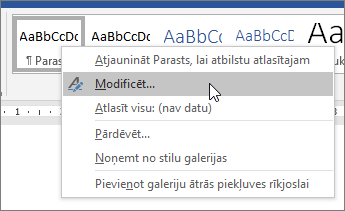
-
Atlasiet Formatēt un pēc tam izvēlieties Rindkopa.
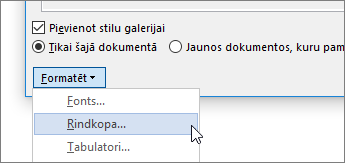
-
Cilnes Atkāpes un atstarpes sadaļā Atkāpe atlasiet Pirmā rindiņa.
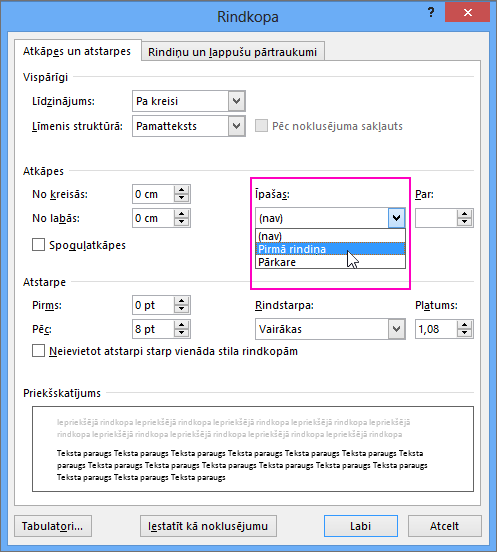
-
Atlasiet Labi.
-
Vēlreiz atlasiet Labi.
Piezīme.: Ja vēlaties izmantot pirmās rindiņas atkāpi ikreiz, kad sākat darbu ar jaunu dokumentu, pirms atlasāt Labi, izvēlieties opciju Jauni dokumenti, kuru pamatā ir šī veidne.











